WooCommerce Funktions- und Parametereinstellungen
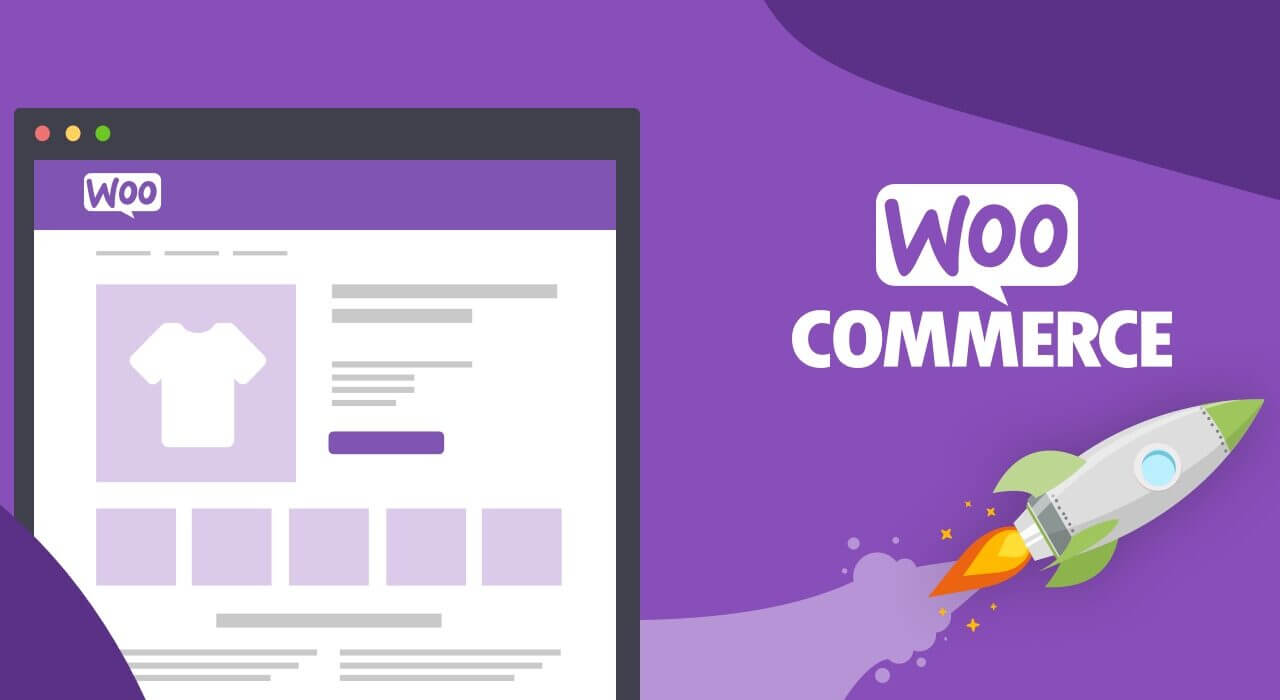
WooCommerce ist das E-Commerce-Ökosystem-Plugin für WordPress-Websites und kann auch als WordPress E-Commerce-System verstanden werden. Sobald WooCommerce auf WordPress installiert ist, verfügt das Backend über vollständige E-Commerce-Funktionalitäten, einschließlich Produktverwaltung, Online-Zahlungen, Versand, Produktdatenanalyse, Marketing und vielen weiteren umfassenden E-Commerce-Funktionen. Aus Sicht von Fachkräften im Bereich grenzüberschreitender E-Commerce ist WordPress mit WooCommerce vergleichbar mit WordPress, das Shopify installiert hat. Wenn Sie mehr über die Unterschiede zwischen WordPress und Shopify lernen möchten, lesen Sie bitte unseren weiteren Artikel zu Unterschieden zwischen WordPress und Shopify.
Mit diesem technischen Artikel können Sie auf Ihrer eigenen WordPress-Website E-Commerce-Funktionen implementieren, um Produkte zu verkaufen und Ihren Shop zu verwalten. Außerdem lernen Sie:
- Wie man die Shop-Adresse und die Währungseinheit der Produkte korrekt konfiguriert
- Wie man die Versandrichtlinien richtig einstellt
- Wie man PayPal-Zahlungen korrekt integriert und den Anschluss weiterer Zahlungsdienstleister erlernt
- Wie man die relevanten Funktionen auf der Checkout-Seite richtig einstellt
Dieses Tutorial erklärt Schritt für Schritt anhand des folgenden Inhaltsverzeichnisses, wie man WooCommerce nach der Installation im WordPress-Backend richtig einrichtet. Falls Sie auf konkrete Problemstellungen stoßen, können Sie die untenstehenden Links zur gezielten Lektüre der einzelnen Themenabschnitte nutzen. WooCommerce installieren und einrichten.
- Allgemeine Einstellungen
- Produkteinstellungen
- Steuerbezogene Einstellungen
- Versandeinstellungen
- Zahlungseinstellungen
- Konto- und Datenschutzeinstellungen
- E-Mail-Einstellungen
- Integrations-Einstellungen
- Erweiterte Einstellungen
一、Allgemeine Einstellungen
Auf der Seite für allgemeine Einstellungen gibt es drei Hauptbereiche, die konfiguriert werden müssen: Shop-Adresse, allgemeine Optionen und Währungseinstellungen. Diese drei Teile werden wir nacheinander erläutern. Wie im Bild gezeigt (das Bild kann wegen der Bildschirmgröße nicht vollständig dargestellt werden, Leser können einfach auf der WooCommerce-Seite für allgemeine Einstellungen nach unten scrollen, um die jeweiligen Abschnitte zu finden):
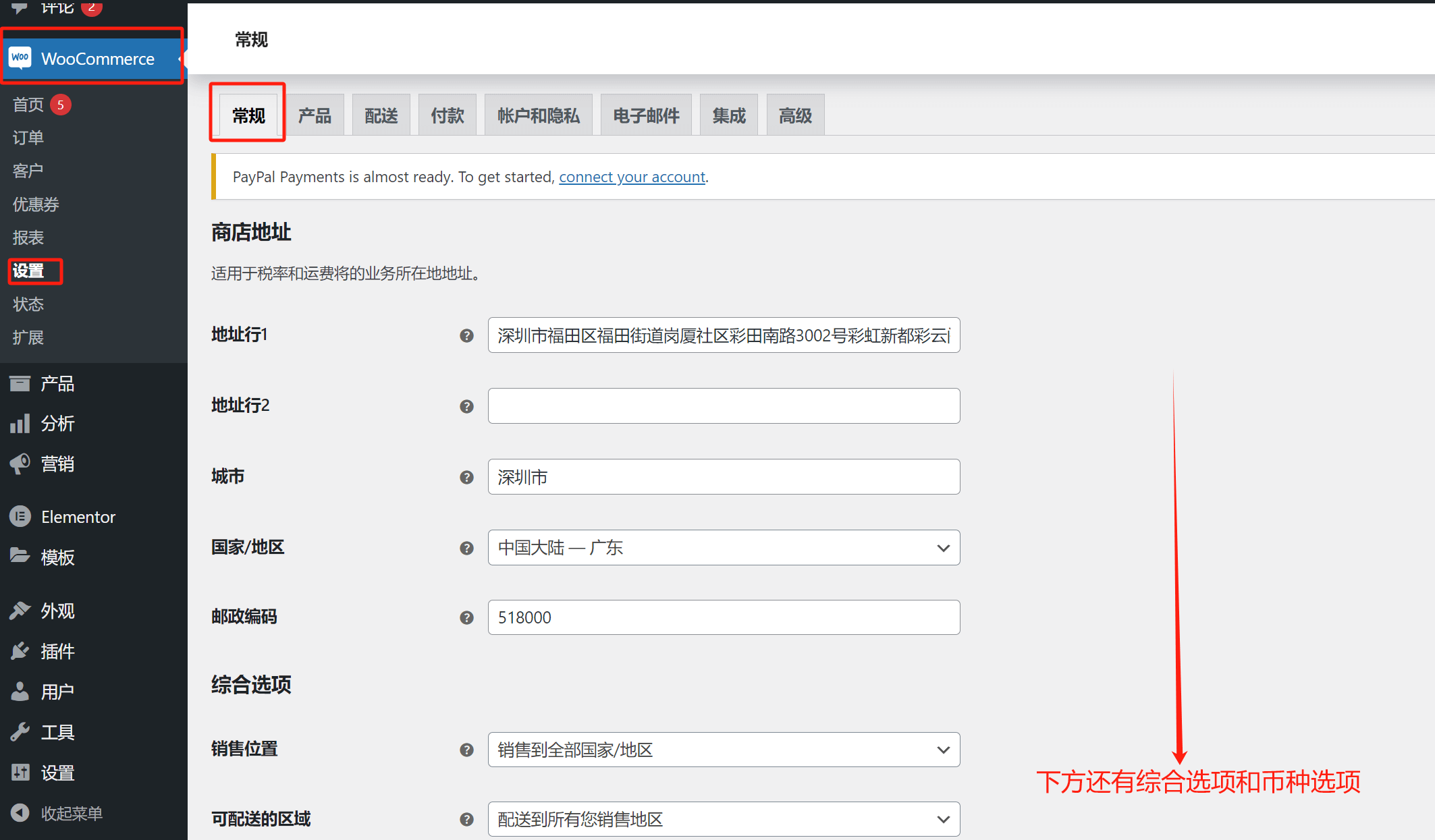
Shop-Adresse
Die Einstellungen für die Shop-Adresse sind leicht verständlich. Füllen Sie die Informationen Ihres Unternehmens entsprechend der Kategorien auf der Seite aus.
Allgemeine Optionen
Verkaufsstandorte: Klicken Sie auf das Auswahlfeld, um die Länder/Regionen auszuwählen, in denen Ihre E-Commerce-Website Produkte verkauft.
Liefergebiete: Klicken Sie auf das Auswahlfeld, um die Länder/Regionen auszuwählen, in die Ihr Versanddienstleister die Produkte liefern kann.
Standardkundenstandort: Der Standort Ihrer Zielgruppe. Es wird empfohlen, diese Option auf „Kein Standardstandort“ zu setzen, da die anderen Optionen nicht gut zu grenzüberschreitenden E-Commerce-Websites passen. Die Standardeinstellung lautet „Land/Region des Shops“, aber als grenzüberschreitendes E-Commerce-Unternehmen befindet sich der Firmensitz meist an einem anderen Ort als die Länder/Regionen, in denen tatsächlich Produkte verkauft werden.
„Steuern“ aktivieren: Dies ist ein Kontrollkästchen, kein Dropdown-Menü. Wenn das Kontrollkästchen „Steuersätze und Berechnung aktivieren“ rechts aktiviert ist, wird die Berechnung der beim Produktverkauf anfallenden Steuern eingeschaltet.
Gutscheine verwenden: Dies ist ebenfalls ein Kontrollkästchen. Es gibt zwei Funktionen, die für Gutscheine aktiviert werden können: „Verwendung von Rabattcodes aktivieren“ und „Gutscheine nacheinander berechnen“. Wenn „Verwendung von Rabattcodes aktivieren“ angehakt ist, können Kunden auf der Checkout-Seite den von Ihnen definierten Gutscheincode eingeben, um Rabatte zu erhalten. Wenn „Gutscheine nacheinander berechnen“ aktiviert wird, können Kunden mehrere unterschiedliche Gutscheine bei einem einzigen Kauf anwenden. Diese Funktion sollte vorsichtig aktiviert werden, da es zu Überschneidungen von Gutscheinen kommen kann. Testen Sie die Funktion daher sorgfältig, bevor Sie sie dauerhaft aktivieren.
Währungseinstellungen
Die Währungseinstellungen legen die Währungseinheit für die Produktpreise sowie die genaue Darstellungsweise der Währung fest.
Währung: Legen Sie die Währung fest, in der die Produkte verkauft werden, z. B. RMB (Renminbi) für China oder USD (US-Dollar) für die USA. Wählen Sie entsprechend dem Land oder der Region, in der Ihre Website tätig ist.
Position der Währung: Dies bezieht sich auf die Anordnung des Währungssymbols bei der Preisdarstellung auf der Frontend-Seite. Standardmäßig steht das Symbol links. Sie können je nach Designvorlieben auch andere Positionen wählen.
Tausendertrennzeichen: Standardmäßig ein Komma „,“; es trennt die Tausenderstellen bei der Preisangabe. Sie können das Zeichen nach eigenem Geschmack anpassen, ansonsten den Standard beibehalten.
Dezimaltrennzeichen: Das Zeichen, das die Dezimalstellen vom ganzzahligen Teil trennt, standardmäßig ein Punkt „.“; kann ebenfalls individuell eingestellt werden, sonst Standard beibehalten.
Anzahl der Dezimalstellen: Standard sind 2 Stellen, z. B. ¥1234.00, wobei „.00“ die Nachkommastellen bezeichnet. Für die meisten Produktpreise sind 2 Dezimalstellen üblich, es wird empfohlen, die Voreinstellung beizubehalten.
Hinweis: Nachdem Sie die Einstellungen auf jeder Seite vorgenommen haben, vergessen Sie nicht, unten auf der Seite auf den Button „Änderungen speichern“ zu klicken. Nur so werden die vorgenommenen Änderungen gesichert. Wenn Sie die Seite ohne Speichern verlassen oder zu einer anderen Seite wechseln, gehen alle Änderungen verloren.
二、Produkteinstellungen
Die Produkteinstellungen in WooCommerce beziehen sich nicht auf die Produktverwaltung. Die detaillierte Verwaltung der Produkte wird in einem späteren Kapitel erläutert. Hier geht es genauer gesagt um die URL- und Funktionseinstellungen der Produktseite. Die Produkteinstellungsseite umfasst drei Bereiche: Shop-Seite, Maßeinheiten und Bewertungseinstellungen. Diese werden im Folgenden einzeln erläutert.
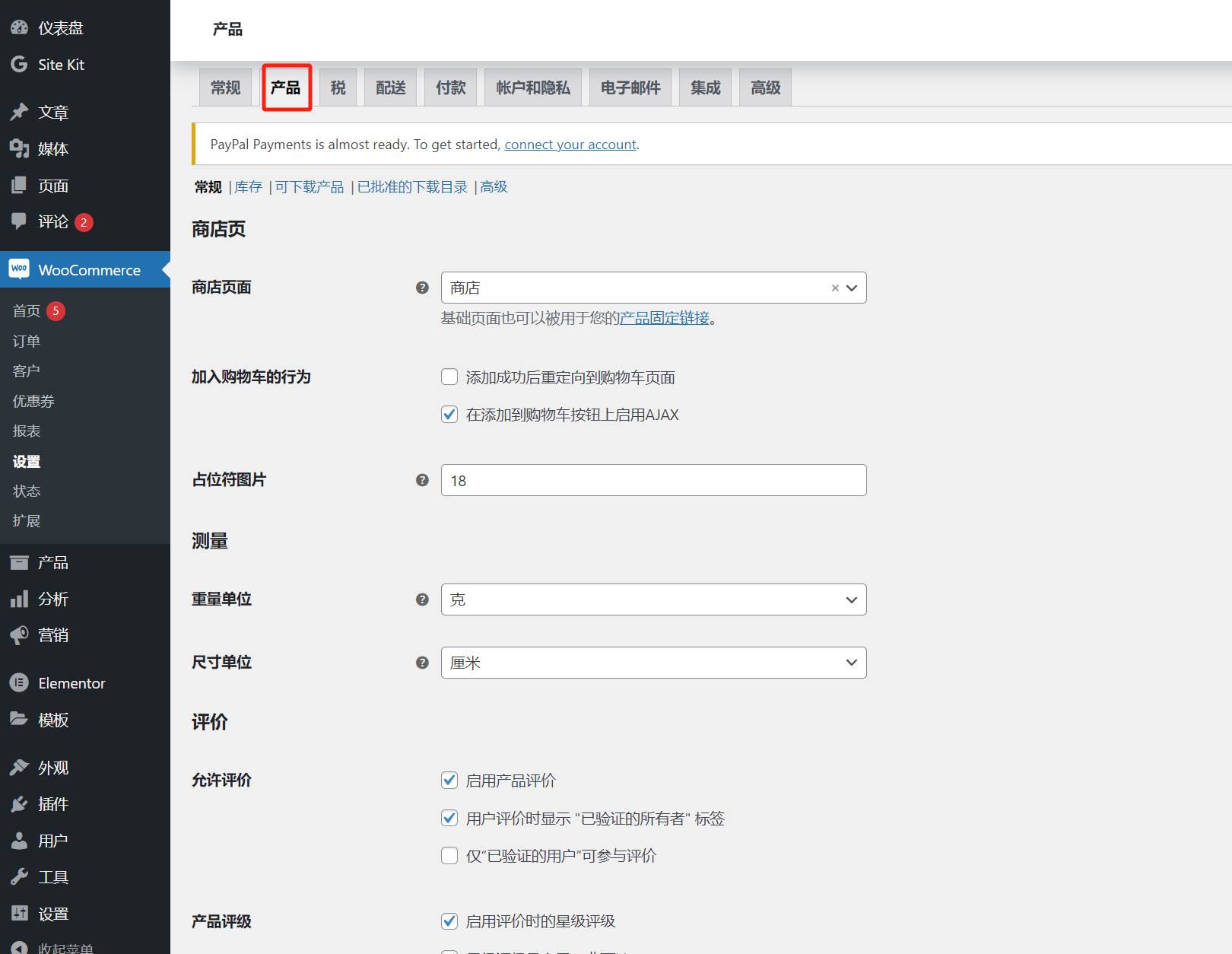
Shop-Seite
Shop-Seite: Nach der Installation von WooCommerce erstellt WooCommerce automatisch einige Seiten für die E-Commerce-Funktionalitäten. Die Shop-Seite ist eine davon; weitere automatisch generierte Seiten sind Checkout-Seite, Konto-Seite, Datenschutzrichtlinie, Rückgabe- und Erstattungsrichtlinie. Die Standard-URL der WooCommerce-Shop-Seite lautet yourdomain.com/shop. Der Wert in der Auswahlbox „Shop-Seite“ ist standardmäßig diese von WooCommerce generierte Seite. Wenn Sie eine eigene Produktseite erstellt haben, können Sie diese hier auswählen; andernfalls behalten Sie den Standardwert bei.
Verhalten beim Hinzufügen zum Warenkorb: Hier gibt es zwei Optionen zum Ankreuzen: „Nach dem Hinzufügen zum Warenkorb zur Warenkorbseite weiterleiten“ bedeutet, dass Nutzer nach dem Klick auf „In den Warenkorb“ automatisch zur Warenkorb-Seite weitergeleitet werden, um den Bestellvorgang fortzusetzen. „AJAX beim Hinzufügen zum Warenkorb aktivieren“ bedeutet, dass beim Klick auf den „In den Warenkorb“-Button der Warenkorb im Hintergrund aktualisiert wird, ohne dass die Seite neu geladen wird. Beide Funktionen können zwar gleichzeitig aktiviert werden, widersprechen sich jedoch teilweise. Welche Funktion verwendet wird, hängt von Ihrer Marketingstrategie ab.
Platzhalterbild: Wenn für ein Produkt kein Bild hochgeladen wurde (Produktbild leer), wird auf der Frontend-Seite dieses Platzhalterbild angezeigt. Dieses Bild wird von WooCommerce automatisch bereitgestellt. Es ist nicht notwendig, hier Änderungen vorzunehmen, daher sollte der Standardwert beibehalten werden.
Messung
Gewichtseinheit: Die Gewichtseinheit bezieht sich auf die Maßeinheit für das Produktgewicht. Diese Einstellung sollte nicht nach persönlichem Geschmack gewählt werden, sondern an die in der Zielgruppe bzw. im Zielland/Region gebräuchliche Gewichtseinheit angepasst sein, damit die Nutzer das Produktgewicht einfach verstehen können. Wählen Sie rechts im Auswahlfeld die passende Gewichtseinheit aus, die den Gewohnheiten der Website-Nutzer entspricht.
Maßeinheit: Die Einstellung der Maßeinheit funktioniert nach dem gleichen Prinzip wie die Gewichtseinheit.
Bewertungen
Die verschiedenen anklickbaren Funktionen im Bereich Bewertungen sind bereits sehr klar beschrieben. Wählen Sie die Optionen entsprechend der Funktionsbeschreibung aus.
三、Steuerbezogene Einstellungen
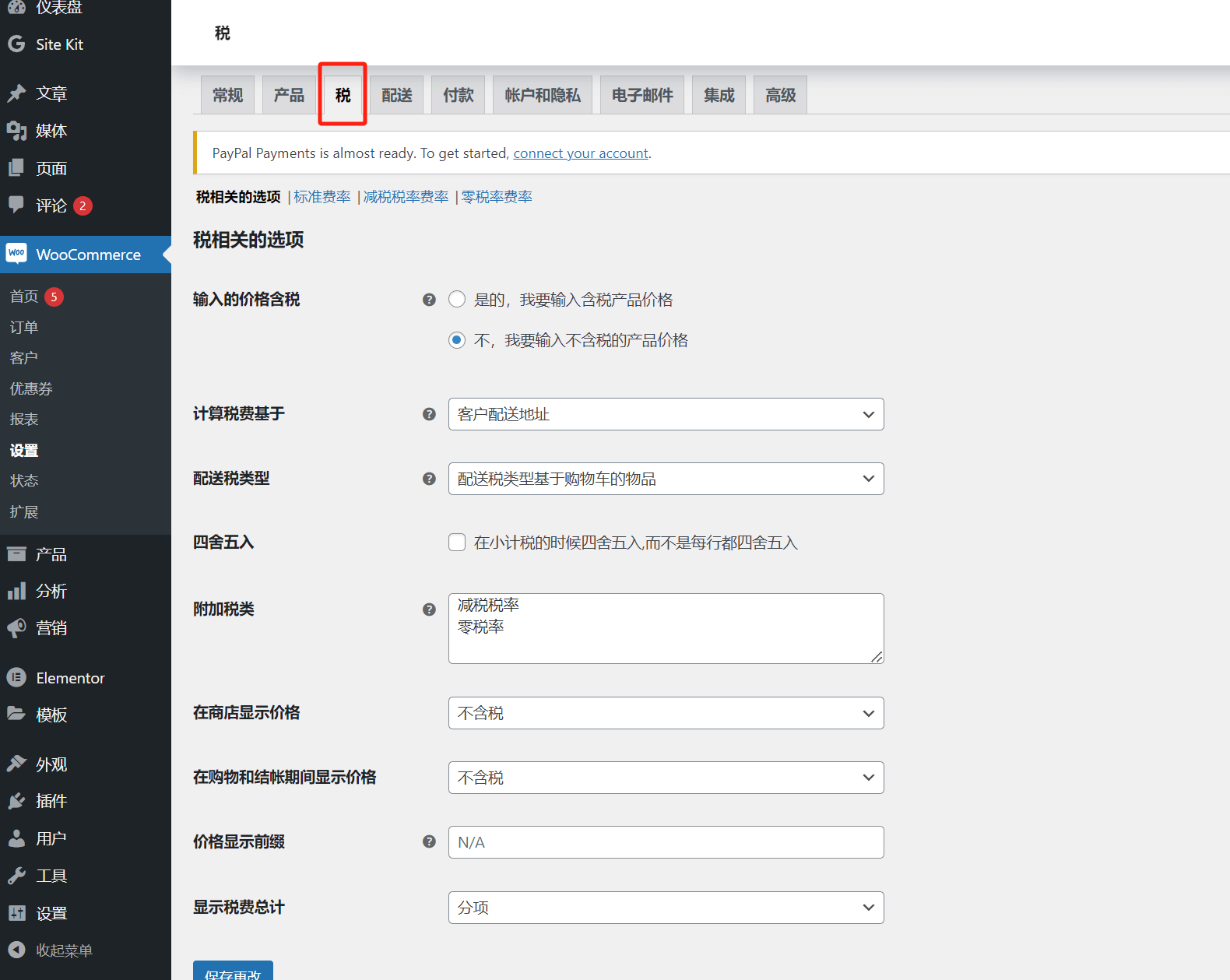
Preisangaben inkl. Steuern: Hier wird festgelegt, ob die angegebenen Produktpreise inklusive oder exklusive Steuern sind. Wählen Sie die für Ihre Situation passende Option.
Steuerberechnung basiert auf: Diese Einstellung legt fest, welche Adresse für die Steuerberechnung verwendet wird. Es stehen drei Optionen zur Auswahl: Lieferadresse des Kunden, Rechnungsadresse des Kunden oder Geschäftsadresse. Standardmäßig wird die Lieferadresse des Kunden verwendet.
Steuerart für Versand: Dies ist ein steuerlicher Punkt, bei dem empfohlen wird, den Standardwert „Steuerart basiert auf Waren im Warenkorb“ beizubehalten.
Rundung: Wenn die Option „Runden beim Zwischensummensteuerbetrag statt beim Runden jeder Zeile“ aktiviert ist, wird die Steuer bei der Zwischensumme gerundet.
Zusätzliche Steuerklassen: Hier können Steuerklassen gelöscht oder benutzerdefinierte Steuerklassen hinzugefügt werden.
Preise im Shop anzeigen: Legt fest, ob die Preise auf der Produktseite inklusive Steuer angezeigt werden sollen.
Preise im Warenkorb und an der Kasse anzeigen: Legt fest, ob die Preise an der Kasse inklusive Steuer angezeigt werden sollen.
Preispräfix anzeigen: Gibt an, ob neben dem Preis auf der Produktseite die Steuerklasse angezeigt werden soll. Standardmäßig ist dieses Feld leer, wodurch keine Steuerklasse angezeigt wird. Wenn Sie die Steuerklasse anzeigen möchten, tragen Sie hier den gewünschten Namen ein; dann erscheint die Steuerklasse auf der Produktseite.
Steuerbetrag insgesamt anzeigen: Legt fest, ob die Steuerbeträge einzeln (aufgeschlüsselt) oder als Gesamtsumme (ein separater Zwischensummenbetrag) angezeigt werden. Wählen Sie die passende Anzeigeform je nach Bedarf.
四、Versand-Einstellungen
Die Seite für Versand-Einstellungen legt den physischen Bereich fest, in den Produkte versendet werden können. In der Regel sollten die Länder/Regionen, in denen der E-Commerce betrieben wird, mit den Versandzonen übereinstimmen, da es sonst vorkommen kann, dass Nutzer an der Frontend-Seite beim Kauf nicht korrekt bezahlen können. Die Versand-Einstellungen umfassen drei Hauptbereiche: Versandzonen, Versandmethoden und Versandklassen (Versandkosten-Vorlagen). Wir beginnen mit den Einstellungen der Versandzonen.
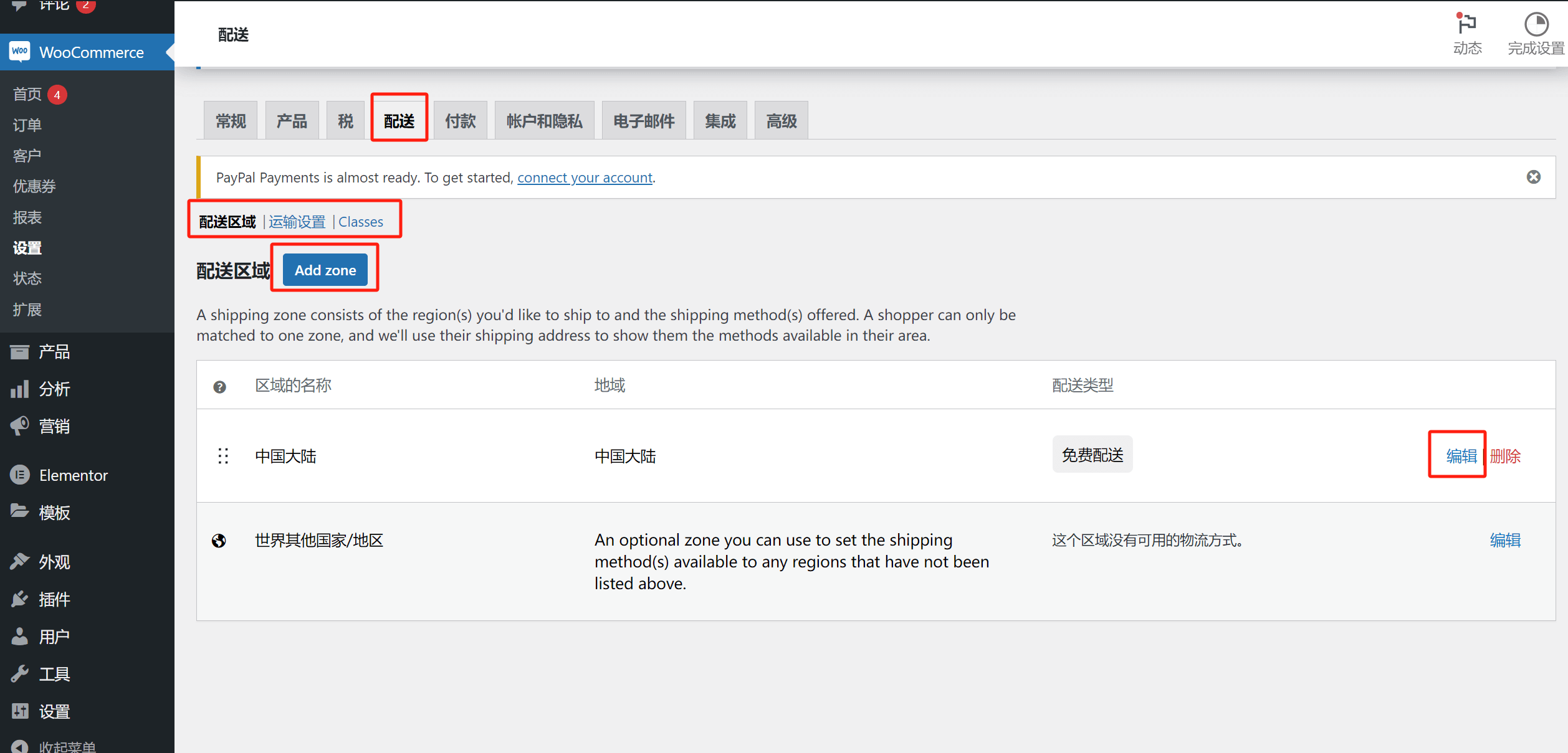
Versandzonen
„Add zone“ (Zone hinzufügen) — Nach einem Klick auf diesen Button gelangt man zu folgendem Bildschirm:
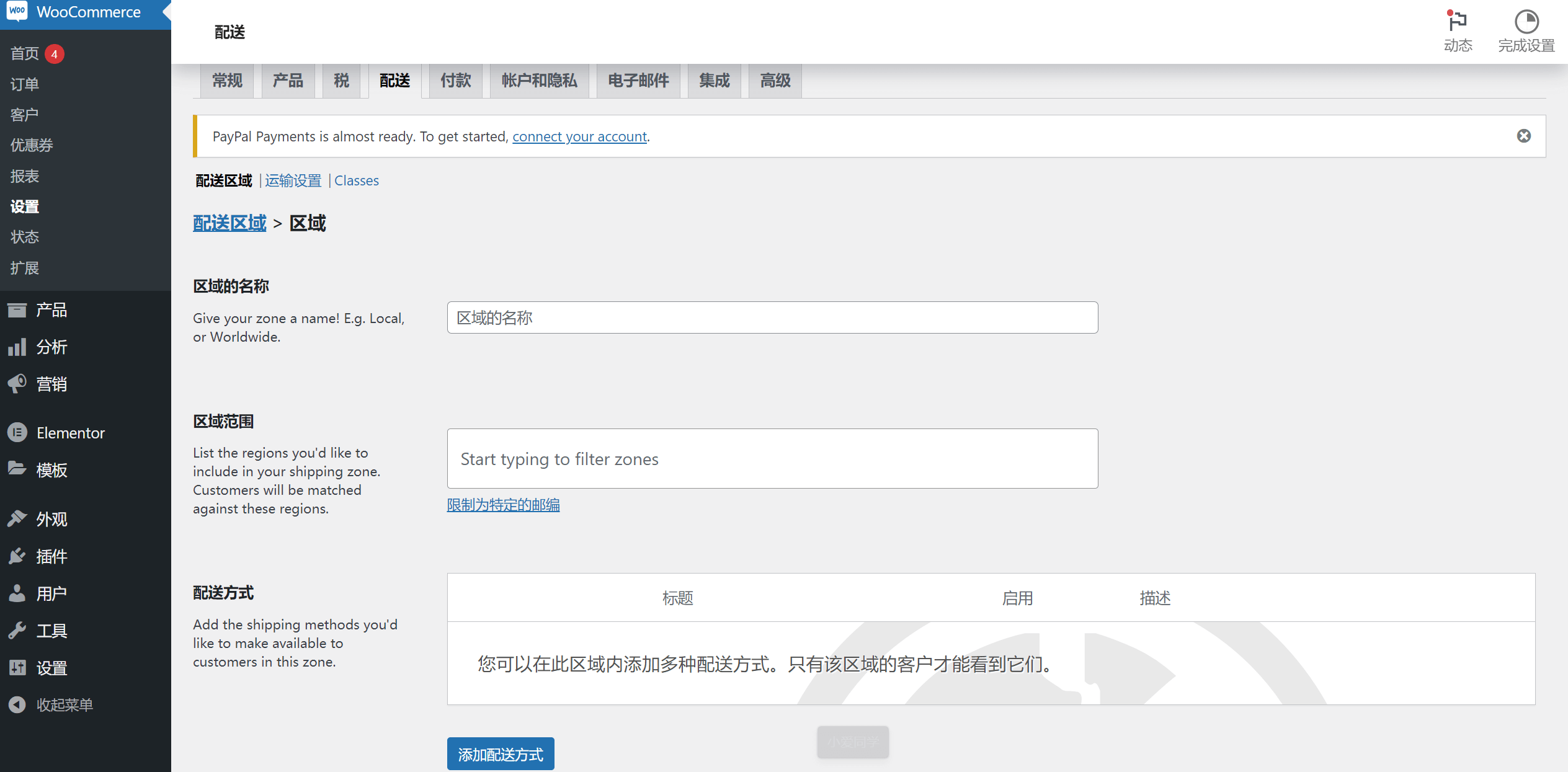
Zonenname: Hier tragen Sie das neu hinzuzufügende Verkaufsgebiet Ihrer Website ein, in der Regel benannt nach dem Land oder der Region.
Zonenbereich: Hier können Sie den Postleitzahlenbereich für die Lieferung einschränken. Wenn keine Einschränkung gewünscht ist, bleibt das Feld leer.
Versandmethoden: Es gibt drei Versandmethoden: kostenlose Lieferung, Pauschalpreis und lokale Abholung. Wählen Sie die Methode, die für Ihre Situation passend ist. Wenn Sie „Pauschalpreis“ wählen, geben Sie im daraufhin erscheinenden Eingabefeld den Versandbetrag ein.
Nach dem Hinzufügen einer Versandzone werden die Informationen der erstellten Zone auf der Versandzonen-Seite angezeigt. Möchten Sie eine Zone bearbeiten, klicken Sie einfach auf den Bearbeiten-Button der entsprechenden Zone, nehmen Ihre Änderungen vor und speichern diese erneut.
Versandmethoden
Klicken Sie neben der Versandzone auf den Link „Versandmethoden“, um zu folgendem Einstellungsbildschirm zu gelangen:
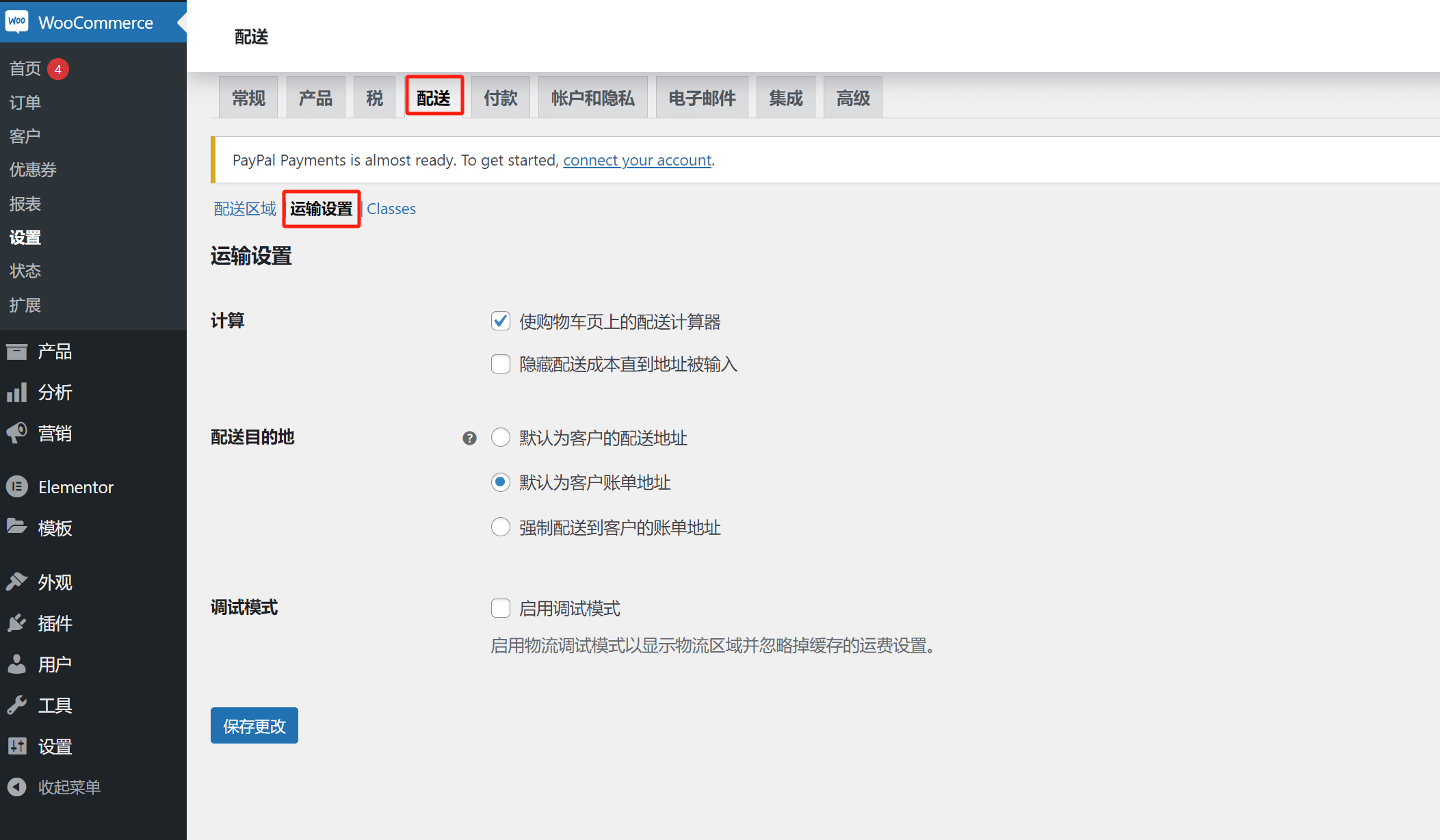
Berechnung: Legt fest, ob der Versandkostenrechner auf der Warenkorbseite angezeigt wird oder erst auf der Checkout-Seite, wenn der Kunde seine Versandadresse eingibt. Diese Option kann nach persönlichem Ermessen gewählt werden.
Versandziel: Es wird empfohlen, hier „Standardmäßig die Versandadresse des Kunden“ auszuwählen, da die Rechnungsadresse des Kunden nicht immer mit der Versandadresse übereinstimmt. Die Lieferung basierend auf der angegebenen Versandadresse ist am wenigsten fehleranfällig.
Debug-Modus: Diese Funktion dient zum Testen der Versandfunktionalität und sollte in der Regel nicht aktiviert werden.
Classes
Hier können benutzerdefinierte Versandkostenvorlagen hinzugefügt werden. Für unterschiedliche Länder/Regionen können jeweils passende Versandklassen erstellt und genutzt werden.
五、Zahlungseinstellungen
Die Einstellungen der Zahlungsmethoden umfassen die Einrichtung der Zahlungswege für den Verkauf von Produkten auf einer grenzüberschreitenden E-Commerce-Website. Die Einrichtung der PayPal- und Kreditkartenzahlungen erfolgt hier in WooCommerce.
Wie richtet man PayPal in WooCommerce ein und integriert PayPal als Zahlungsmethode?
Wie in den beiden folgenden Screenshots gezeigt, klicken Sie auf der Zahlungsseite bei der PayPal-Zahlungsart auf die Schaltfläche „Aktivieren“ (Enable). Danach gelangen Sie zur Aktivierungsseite für PayPal. Dort klicken Sie auf den Button „Activate PayPal“, um die Aktivierung abzuschließen:
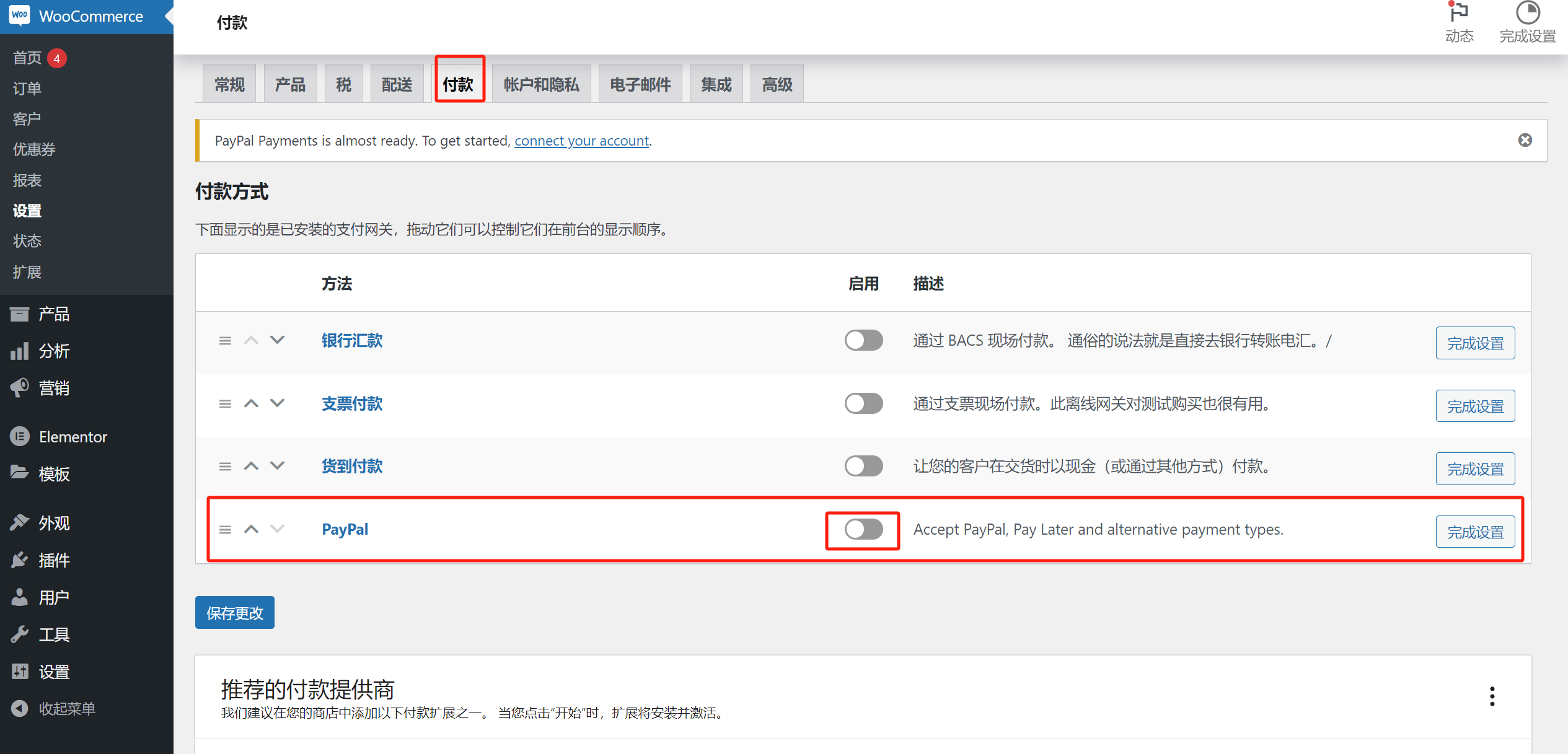
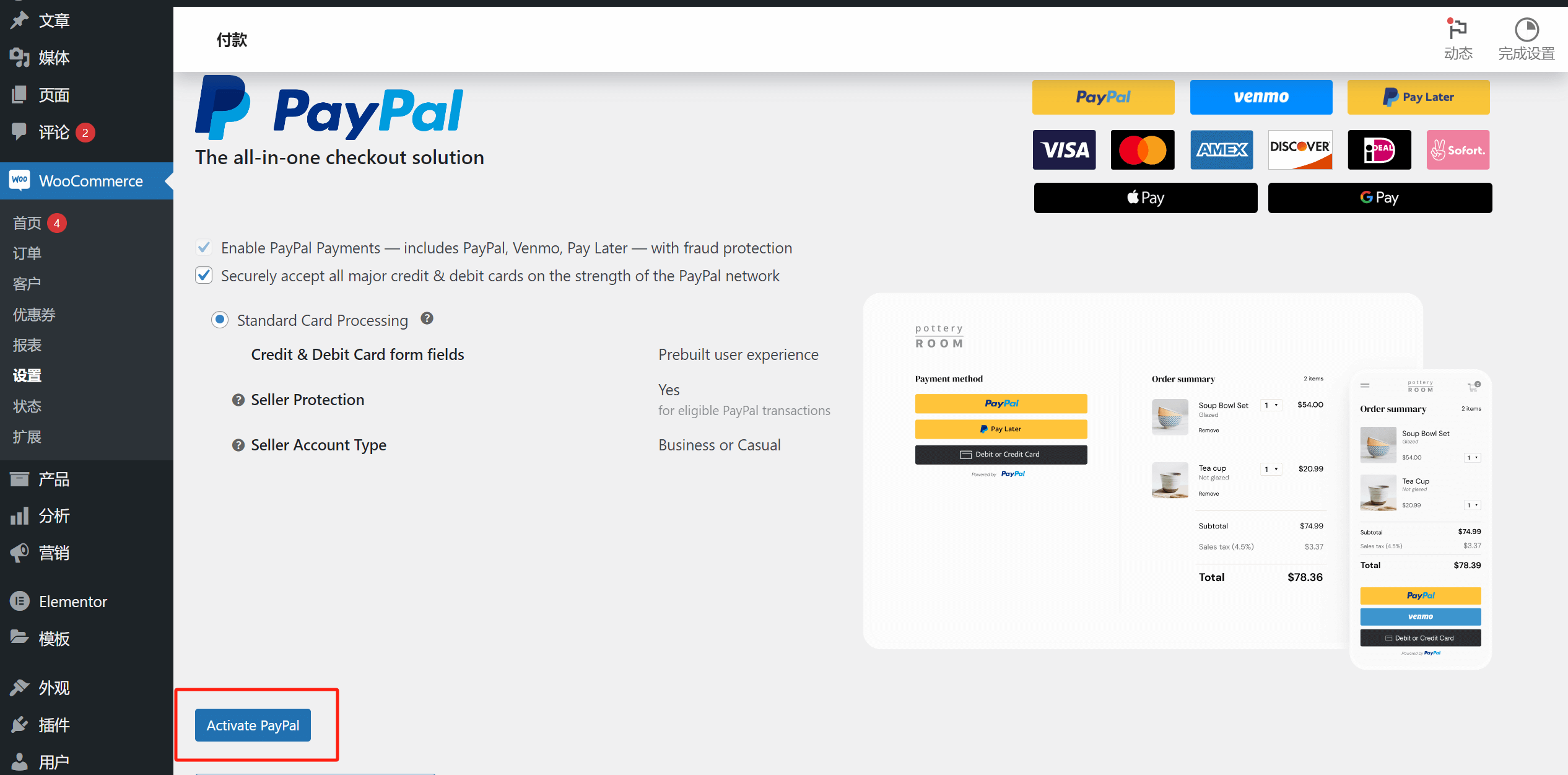
Klicken Sie auf den Button „Activate PayPal“ und geben Sie im erscheinenden Eingabefeld die Unternehmenskonto-Informationen Ihres PayPal-Kontos ein, um PayPal zu aktivieren. Hinweis: Das Konto muss ein Geschäftskonto sein. Dies ist keine Anforderung von WooCommerce, sondern eine Vorgabe von PayPal. Vor einigen Jahren hat PayPal die Richtlinie eingeführt, dass für E-Commerce-Zahlungen ausschließlich Geschäftskonten verwendet werden dürfen; Privatkonten werden für E-Commerce-Zahlungen nicht mehr unterstützt. Beim Auswählen des Landes/der Region des PayPal-Kontos muss das Land/die Region mit den bei der Kontoerstellung angegebenen Informationen übereinstimmen, ansonsten tritt ein Fehler auf. Wenn Sie sich über das Land/die Region Ihres PayPal-Kontos nicht sicher sind, können Sie dies in den Kontoinformationen bei PayPal prüfen oder anhand der Domain-Endung beim Login erkennen, welchem Land/Ihrer Region das Konto zugeordnet ist.
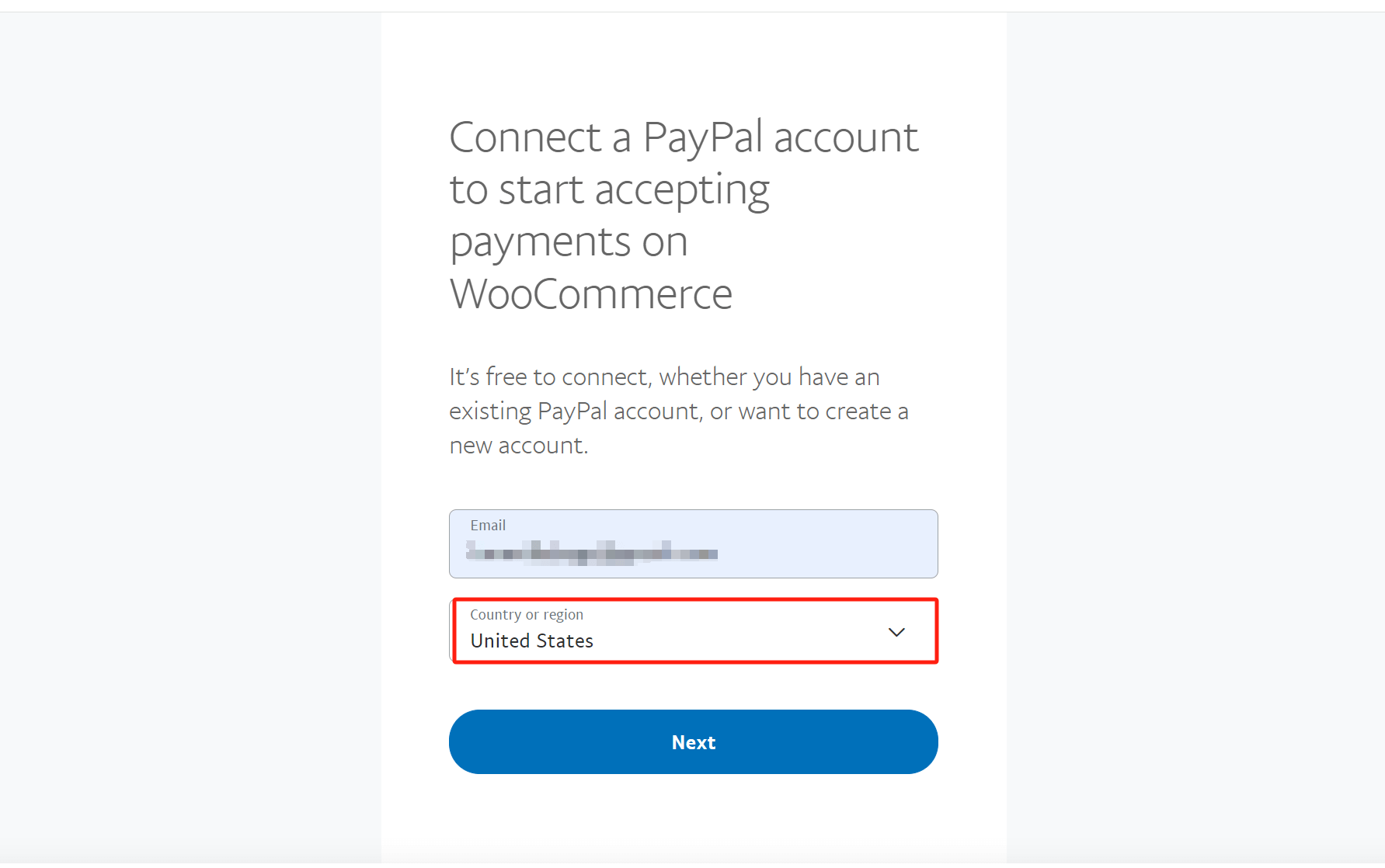
Nach korrekter Eingabe des Kontos und des Landes/der Region klicken Sie auf „Next“, um zum nächsten Schritt zu gelangen. Nach Eingabe des Passworts Ihres Geschäftskontos ist die PayPal-Zahlungsintegration abgeschlossen.
Wie richtet man die Kreditkartenzahlung in WooCommerce ein?
Zuerst müssen Sie einen Anbieter für die internationale Kreditkartenakzeptanz auswählen. Anschließend folgen Sie den Installations- und Integrationsanweisungen des technischen Supports dieses Anbieters. In der Regel bieten diese Dienstleister ein WooCommerce-Plugin an, das Sie installieren und aktivieren. Nach der Plugin-Installation erscheint die Zahlungsmethode des Anbieters in den Zahlungseinstellungen. Wie bei PayPal aktivieren Sie diese Zahlungsmethode und geben die API-Schlüssel ein, die Ihnen vom Anbieter bereitgestellt oder vom technischen Support eingegeben werden. Danach ist die Kreditkartenzahlung über den Anbieter einsatzbereit.
六、Konto- und Datenschutzeinstellungen
Die Seite für Konto- und Datenschutzeinstellungen dient zur Konfiguration der von WooCommerce generierten Benutzerkontofunktionen und zur Handhabung der Datenverarbeitung von Website-Besuchern. Hier wird festgelegt, in welcher Kontenform Besucher den Checkout durchführen können und wie die Datenschutzrichtlinien für Besucher geschützt werden.
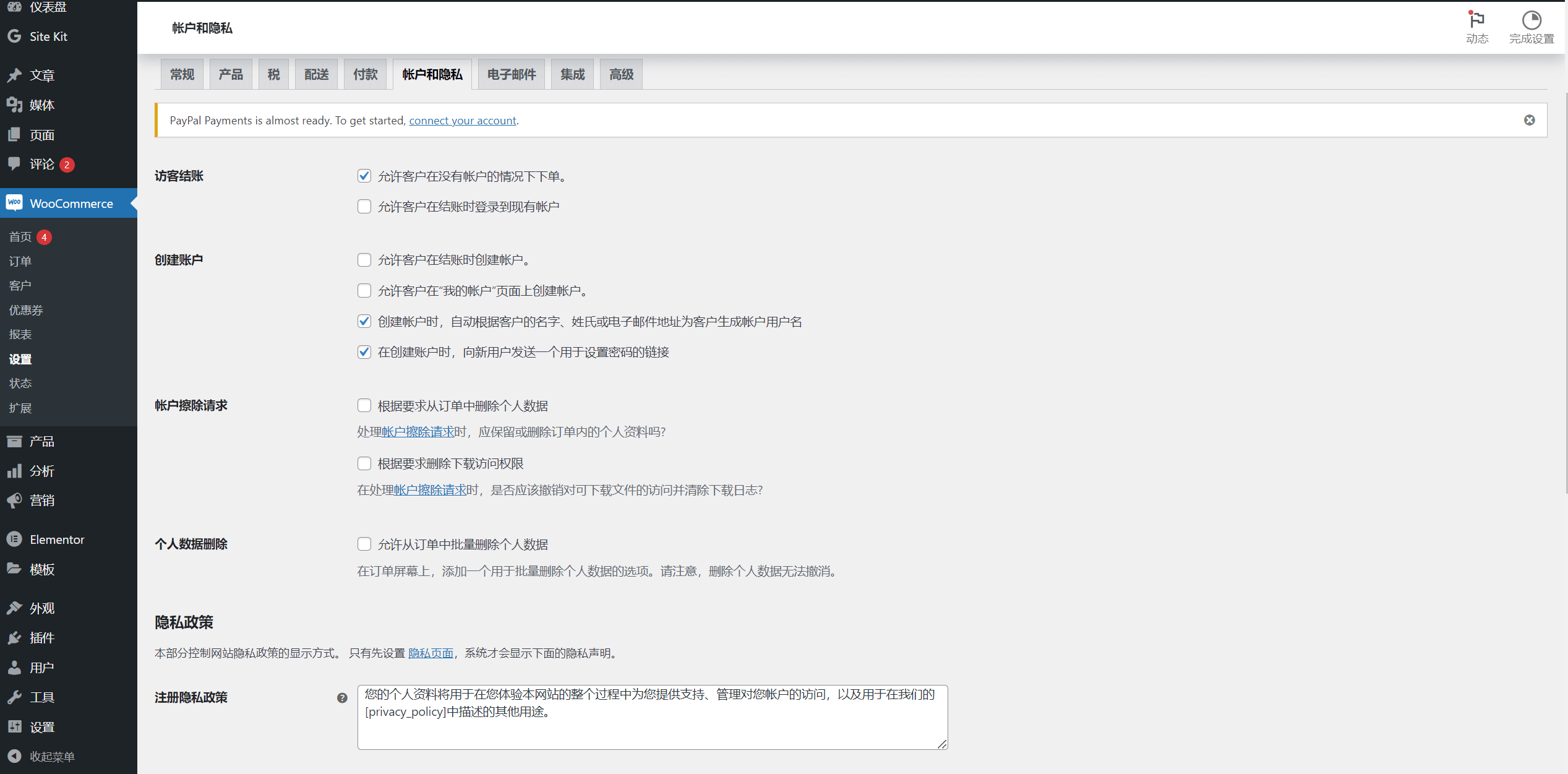
Gast-Checkout: Diese Einstellung steuert die Art des Kontos, das Besucher beim Checkout verwenden können. Es wird empfohlen, den Standardwert beizubehalten, nämlich „Kunden erlauben, ohne Konto zu bestellen“. Das Ziel einer E-Commerce-Website ist natürlich, dass Besucher den Checkout und die Zahlung abschließen, daher sollten keine Hürden für den Checkout gesetzt werden.
Kontoerstellung: Hier wird festgelegt, wo Kunden Konten erstellen dürfen und welche Standardinformationen bei der Kontoerstellung verwendet werden. Diese Optionen können je nach Bedarf aktiviert oder auf den Standardwert belassen werden.
Löschung personenbezogener Daten: Es wird empfohlen, diese Option nicht zu aktivieren und den Standardwert beizubehalten. Wenn „Erlaube das massenhafte Löschen personenbezogener Daten aus Bestellungen“ aktiviert ist, können Benutzerdaten nicht mehr in den WooCommerce-Daten verbleiben, was die Analyse des Geschäftsbetriebs und das Kunden-Retargeting erschwert.
Datenschutzerklärung bei Registrierung: Beim Anlegen eines Kontos wird dem Kunden die Datenschutzerklärung angezeigt. Sofern keine eigene Anpassung nötig ist, wird empfohlen, die von WooCommerce generierte Standardversion zu behalten.
Beim Checkout wird dem Kunden auf der Kassen-Seite die Datenschutzerklärung zum Schutz seiner Daten angezeigt. Ohne individuelle Anpassung sollte ebenfalls die WooCommerce-Standardversion verwendet werden.
Hinweis: Sowohl die Datenschutzrichtlinie bei Registrierung als auch beim Checkout erfordern vorher die Einrichtung einer Datenschutzrichtlinien-Seite. Der von WooCommerce automatisch generierte Platzhalter [privacy_policy] erzeugt einen klickbaren Link zu dieser Seite.
Aufbewahrung personenbezogener Daten: Der Standardwert ist leer, es wird empfohlen, diesen beizubehalten. Ein leerer Wert bedeutet, dass die Daten unbegrenzt aufbewahrt werden. Kundendaten sind das wichtigste Kapital eines jeden Unternehmens, daher wird keine regelmäßige Löschung empfohlen.
七、E-Mail-Einstellungen
WooCommerce verwendet diese Einstellungen für den Versand von Marketing-E-Mails sowie zur Gestaltung des E-Mail-Stils. Hinweis: Diese Einstellungen wirken nur, wenn WooCommerce mit einem E-Mail-Marketing-System wie MailChimp integriert ist. Die Seite für E-Mail-Einstellungen enthält zwei Hauptbereiche: E-Mail-Benachrichtigungen und Optionen für den E-Mail-Absender.
E-Mail-Benachrichtigungseinstellungen
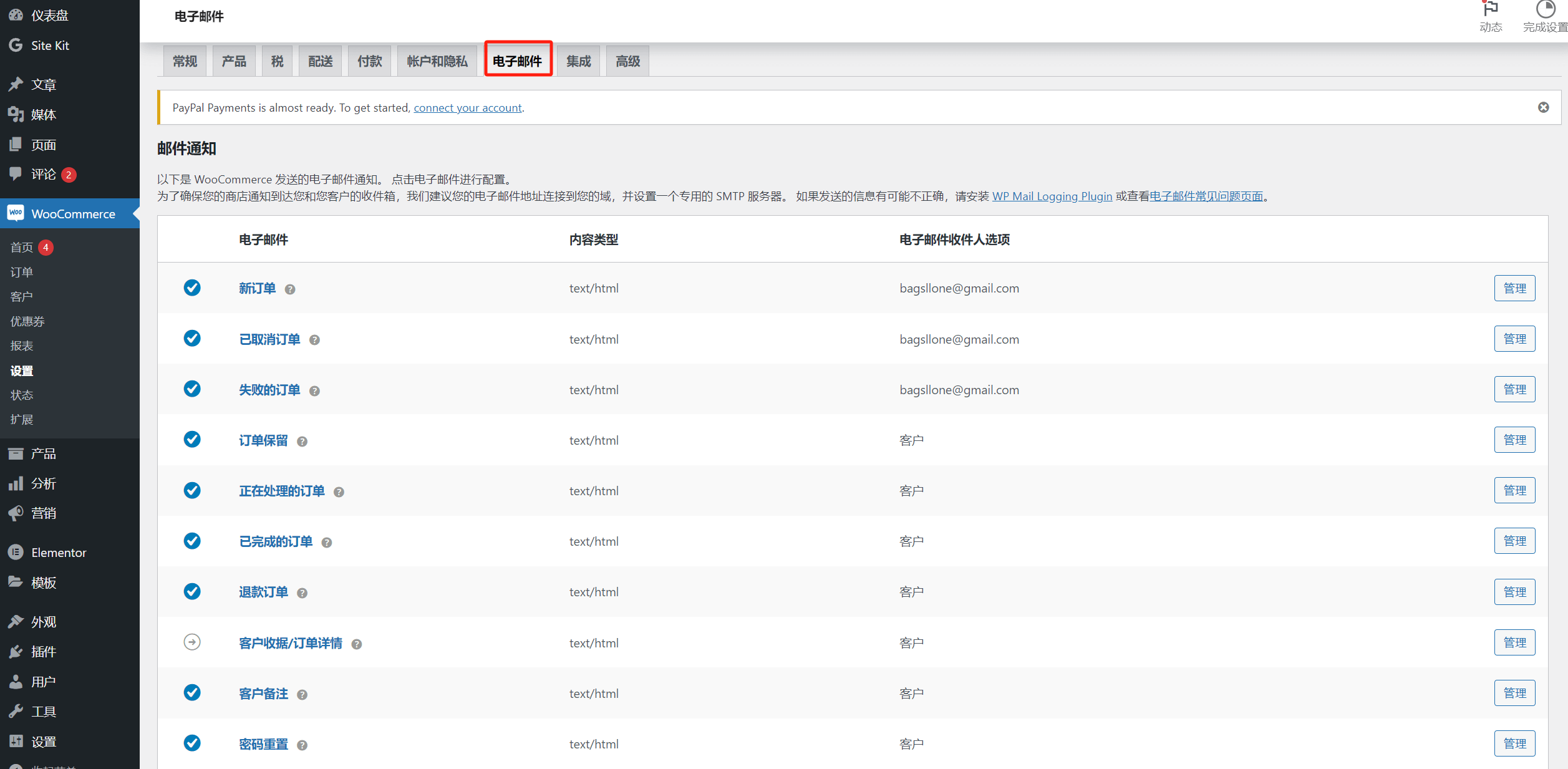
Für jeden E-Mail-Versandtyp kann man auf den rechts befindlichen „Verwalten“-Button klicken, um zur Anpassungsseite zu gelangen, wie im folgenden Bild dargestellt:
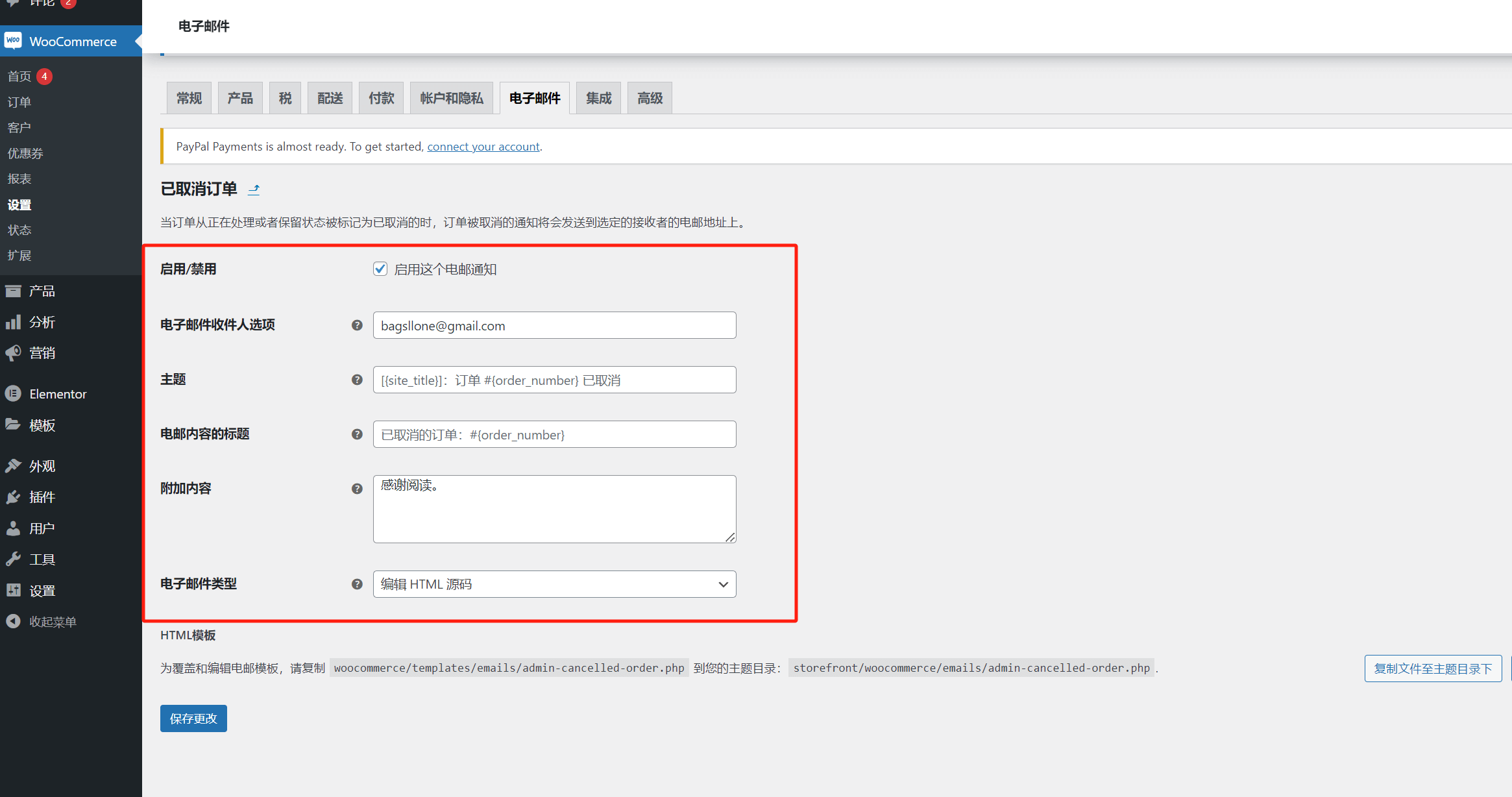
Für jede E-Mail-Art konfiguriert WooCommerce standardmäßig die Optionen für die E-Mail-Empfänger, den Betreff und die Parameter für den E-Mail-Inhaltstitel. Diese Standard-Platzhalter sind PHP-Schlüsselwerte von WooCommerce. Falls Sie keine Programmierkenntnisse besitzen, wird nicht empfohlen, diese zu ändern. Zusätzliche Inhalte sind Textformate und können beliebig an eigene Wünsche angepasst werden.
Optionen für den E-Mail-Absender

Dieser Bereich betrifft das Design des E-Mail-Versands, einschließlich des angezeigten Absendernamens, der Grundfarbe, der Hintergrundfarbe und der Textfarbe der E-Mail. Diese Einstellungen können entsprechend den persönlichen oder markenbezogenen Farb- und Stilrichtlinien konfiguriert werden.
八、WooCommerce-Integrations-Einstellungen
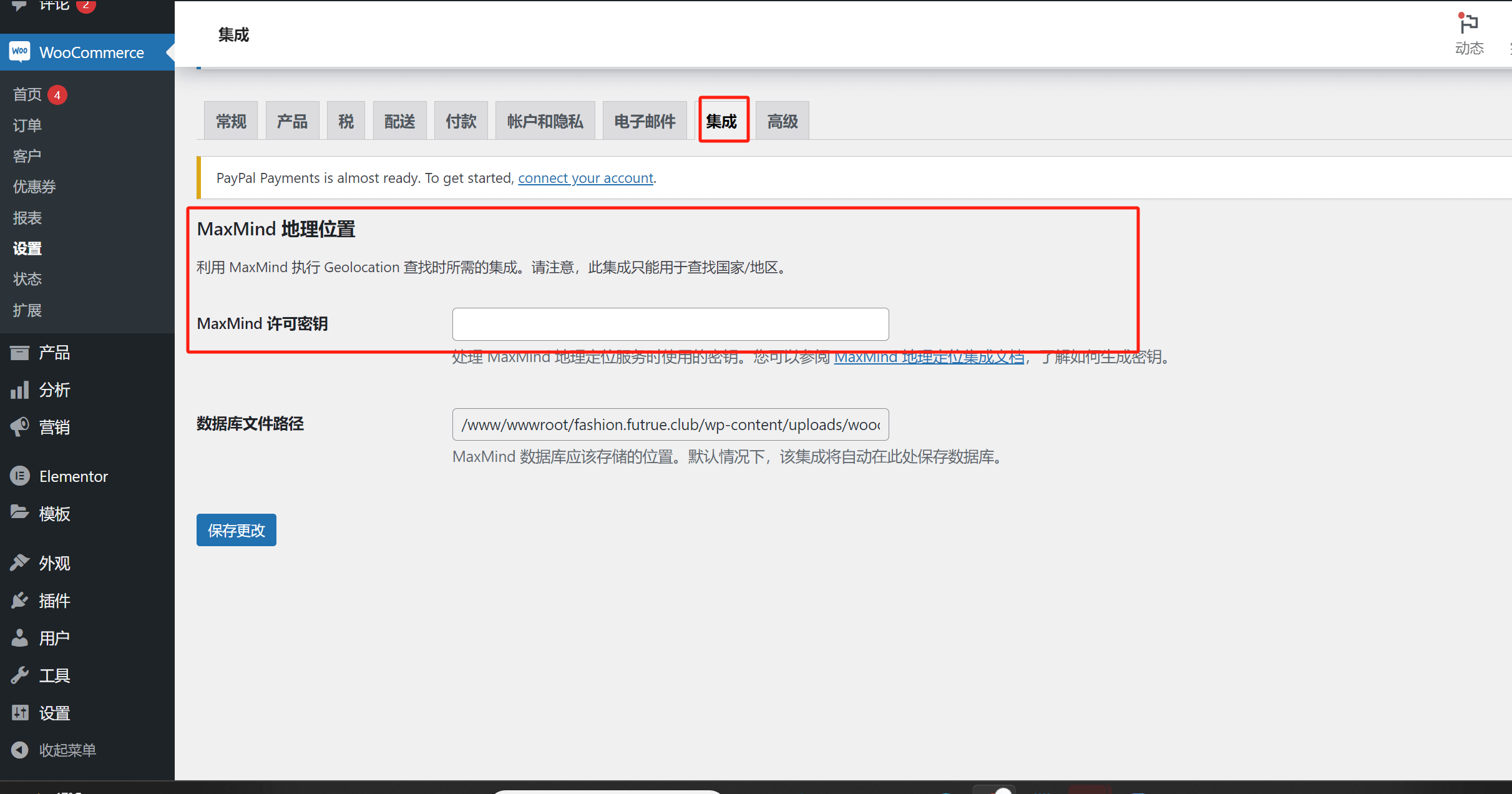
Die Integrations-Einstellungen des Haupt-Plugins von WooCommerce sind relativ einfach und unterstützen nur die Integration von MaxMind. Hier erkläre ich kurz, was MaxMind ist: MaxMind ist ein Unternehmen, das Geolokalisierungsdienste anbietet und über die IP-Adresse den geografischen Standort des Nutzers bestimmen kann. Dies wird häufig verwendet, um relevante Länder-/Regionsinformationen anzuzeigen, damit auf E-Commerce-Websites personalisierte Dienste oder regionsspezifische Inhalte bereitgestellt werden können.
Hinweis: WooCommerce setzt bei Integrationen hauptsächlich auf das Ökosystem von Plugins. Möchten Sie weitere Funktionen integrieren, können Sie im Plugin-Marktplatz entsprechende Plugins suchen, installieren und konfigurieren.
九、 Erweiterte Einstellungen
Die Funktion der erweiterten Einstellungen ist die eines Open-Source-Konfigurationsbereichs, in dem WooCommerce durch Programmierung individuell angepasst werden kann. Da die meisten Leser keinen informatikbezogenen Hintergrund haben, wird hier keine detaillierte Erklärung gegeben. Es wird empfohlen, die Standardeinstellungen beizubehalten und Änderungen mit Vorsicht vorzunehmen.
Fazit: Das ist das komplette Tutorial zur Einrichtung des WooCommerce-Plugins für WordPress-Websites im Bereich des grenzüberschreitenden E-Commerce. Wenn Sie die einzelnen Schritte gemäß Anleitung umsetzen, können Sie Ihren eigenen Online-Shop betreiben.
Abschließend, falls Ihre Zeit begrenzt ist und der Aufwand für technisches Lernen und praktische Umsetzung zu hoch erscheint, ohne dass Sie eine tiefere technische Tätigkeit anstreben, liegt der Wert dieses Artikels vor allem darin, Ihnen die Funktionen und Einrichtung von WooCommerce näherzubringen, ohne dass Sie den gesamten technischen Prozess selbst durchführen müssen. Sollten Sie nicht beabsichtigen, WordPress und WooCommerce von Grund auf selbst zu installieren und zu betreiben, sondern diese professionelle Arbeit einem erfahrenen Team überlassen wollen, empfehlen wir Ihnen, professionelle Dienstleistungen in Anspruch zu nehmen. Das Team von Logics Digital Technology ist auf WordPress-Webentwicklung und technische Umsetzung spezialisiert. Wenn Sie WooCommerce-Entwicklung und Implementierung beauftragen möchten, kontaktieren Sie bitte das Team von Logic Digital Technology. Wir bieten Ihnen effiziente und professionelle Lösungen, um Ihr E-Commerce-Geschäft schnell zum Erfolg zu führen.
Copyright © Logic Digital Technology (SZLOGIC). Alle Rechte vorbehalten, Wiederveröffentlichung untersagt.


























